
近年、メールの送受信にGmailを利用する機会が増えました。
理由はさまざまですが、GoogleドキュメントやGoogleスプレッドシートなどの利用頻度が増加し、併せてGmailを使う人が増えたと考えられます。
しかしながら、業務向けメールクライアントはOffice365のOutlookが定番であり、「GmailでOutlookのメールを確認できたらいいのに」と考えることもあるでしょう。
今回は、その設定方法やつまずきやすいポイント、Office365の多要素認証について解説します。
Office365のメールをGmailで受信する方法
Office365のメールは、GmailのPOP3機能を活用すれば受信できます。
POP3とは、メールサーバーがメールを受信する際に用いるプロトコル(通信規約)の一種です。
Gmailでは、Office365のOutlookやApple Mail、Thunderbirdなどのメールクライアントと同期させるために用います。
以下、Office365メールをGmailにインポートし、確認するための手順を3ステップで解説します。
1.Gmailの設定画面を開く

まずはGmailの受信ボックスを開き、画面右上にある「設定(歯車マーク)」をクリックし、「すべての設定を表示」を選択します。
Gmailはスマートフォンやタブレットではなく、PCで設定することをおすすめします。
2.Office365メールアドレスのインポート
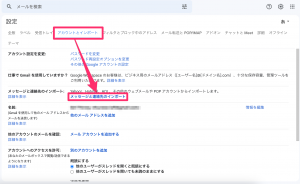
「設定」から「アカウントとインポート」をクリックし、「メッセージと連絡先のインポート」を選択します。
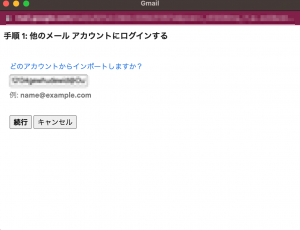
Office365で使用しているメールアドレスを入力し、「続行」をクリックします。
3.Office365メールアドレスのインポート
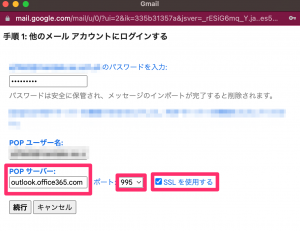
次の画面では、Office365のユーザー名とパスワード、POPサーバーに関する情報を入力します。
まず、Office365(Outlook)でのログインに使用するパスワード、POPユーザー名にはメールアドレスを入力します。
「POPサーバー」の項目は通常、「outlook.office365.com」を入力します。
ポートは「995」に変更した後、「SSLを使用する」にチェックを入れて「続行」をクリックします。
これでOffice365のメールをGmailで受信するための設定が完了しました。
基本的に難しいことはなく、画面の指示にしたがって情報を入力するだけです。
ただ、POP3サーバーに関する項目で躓く人は少なくありません。
どうしても設定できない場合、専門家に相談することをおすすめします。
設定時に注意したいOffice365の「多要素認証」とは?
Office365とGmailの連携・同期自体は、そう難しいことではありません。
一方、Office365に「多要素認証」を設定している場合、上記手順では連携できない可能性があります。
多要素認証とは、複数の要素を用いて本人確認を行う認証方式のことです。いわゆる二段階認証、二要素認証などがこれにあたります。
Office365に多要素認証を設定していると、通常のパスワードでは認証が通りません。
Microsoft社の認証アプリで生成されるアプリパスワードが必要です。
アプリパスワードの生成方法はシンプルです。
まず、「Microsoft365ポータル」を開き、「マイアカウント」から「セキュリティ情報」内の「方法の追加」を選択しましょう。
「認証アプリ」という選択項目を選び、「追加」をクリックします。
次に「Microsoft Authenticatorアプリ」をダウンロードするためのQRコードが表示されます。
スマートフォンでコードを読み取り、サインイン認証を行いましょう。
これでOffice365とMicrosoft Authenticatorアプリの連携が完了しました。
続いてアプリパスワードを設定します。
「セキュリティ情報」内の「方法の追加」まで行った後、「アプリパスワード」を選びます。
次にアプリパスワード名を入力し、新たに生成・表示されたパスワードをコピーします。
これでアプリパスワードの準備が整いました。
多要素認証を設定したOffice365アカウントとGmailを連携させるには、上記で生成したアプリパスワードが必要になります。
やや手順が複雑であり、設定に苦戦することがあるかもしれません。
Office365の多要素認証を外せばおおよそ解決しますが、その場合はセキュリティレベルが低下するため、あまりおすすめできません。
とりわけ業務でOffice365やGmailを使用するなら、セキュリティ対策の重要性が求められます。
仕事で使うならなおさら、多要素認証の設定を行うようにしましょう。
アカウント設定にお困りなら……プロにお任せ!
上記の通り、Office365のメールをGmailで確認するのは、決して難しい工程ではありません。
しかし、ITの専任担当者が不在の場合、社内で解決できない可能性があります。
そこで重宝するのが、「BiziSUKE PCサポート」です。
「BiziSUKE PCサポート」は、あらゆる電子機器の悩み・トラブルを電話やリモートで解決するITサポートサービスです。
サポート範囲の広さに定評があり、Office365とGmailの連携もわかりやすく解説します。
アカウント設定にお困りの方に、ぜひ活用して欲しいサービスです。
ソフトウェアだけでなく、ハードウェアの機器トラブルにも対応します。
そのほか、比較的トラブルを起こしやすいのが、ルーターです。
「インターネットに繋がらない」というトラブルは、ルーターの交換や設定にて対応します。
社内ネットワークの復旧も「BiziSUKE PCサポート」にお任せください。
まとめ
各種Googleサービスとの親和性の高さから、業務にGmailを利用する企業が増えました。
一方、使い慣れていることから、メールアドレスはOutlookを好む人も少なくありません。
その場合はOffice365とGmailを連携させるのがおすすめです。
おすすめ資料ランキング





【著者・監修者企業】
弊社はパソコン周り、オフィス環境、法律の改正、コスト削減など、ビジネスに関わるお困りごとの解決策を提供する当サイト「ビジ助channel」を運営しています。
資格
一般建設業 東京都知事許可(電気通信工事業):(般-4)第148417号
古物商 東京都公安委員会許可(事務機器商):第304361804342号
労働者派遣事業 厚生労働省許可:派13-316331
小売電気事業者 経済産業省登録:A0689
電気通信事業者 総務省届出:A-29-16266
媒介等業務受託者 総務省届出:C1905391
関連SNS
- トータルサポート
-
-
- オフィス環境
-
-
- 目的別で探す
- ネットワーク環境
-
-
- 環境サービス
-
-
- 目的別で探す
- Webプロモーション
-
-
- 3Dソリューション
-
-























